หนึ่งในการค้นหาที่ทันสมัยที่สุดบนอินเทอร์เน็ต Yandex และไม่ว่าคุณจะใช้เบราว์เซอร์ใดในการเข้าสู่เวิลด์ไวด์เว็บคุณสามารถทำให้เป็นหน้าเริ่มต้นได้อย่างง่ายดายเพื่อไม่ให้เสียเวลาในการป้อนเครื่องมือค้นหา
เนื้อหา
- จะทำให้หน้าเริ่มต้น Yandex โดยอัตโนมัติได้อย่างไร?
- ทำให้หน้าเริ่มต้น Yandex ใน Google Chrome
- Yandex - หน้าเริ่มต้นใน Microsoft Edge
- จะทำให้ Yandex เป็นหน้าเริ่มต้นใน Mozila ได้อย่างไร?
- จะทำให้ Yandex เป็นหน้าเริ่มต้นในโอเปร่าได้อย่างไร?
- ทำให้หน้าเริ่มต้น Yandex บน Internet Explorer 10 และ 11
- จะทำอย่างไรถ้าคุณทำให้ Yandex เป็นหน้าเริ่มต้น?
- วิดีโอ: ทำให้หน้าเริ่มต้น Yandex
มาวิเคราะห์การตั้งค่า Yandex ในรูปแบบของหน้าเริ่มต้นสำหรับเบราว์เซอร์ที่ใช้กันมากที่สุดและหาสิ่งที่สามารถทำได้หากการกระทำง่ายๆนี้ไม่สามารถทำได้ด้วยเหตุผลบางอย่าง
จะทำให้หน้าเริ่มต้น Yandex โดยอัตโนมัติได้อย่างไร?
- ตัวเลือกดังกล่าวมีให้สำหรับผู้ที่ใช้ Google Chrome หรือ Mozilla Firefox
- เข้าร่วม Yandex และดูที่มุมกลับด้านซ้ายของตัวเลือก“ สร้างหน้าเริ่มต้น” เมื่อคลิกที่นั่นคุณจะแต่งตั้งเครื่องมือค้นหาเป็นหน้าเริ่มต้น
- ความสนใจ: ตัวเลือกที่ต้องการไม่ได้เกิดขึ้นบนจอภาพเสมอ - จากนั้นคุณสามารถลองผ่านลิงค์พิเศษต่อไปนี้ อันดับแรก หรือ ที่สอง เบราว์เซอร์สำหรับการตั้งค่าอัตโนมัติพร้อมการยืนยันการติดตั้งการขยายตัว
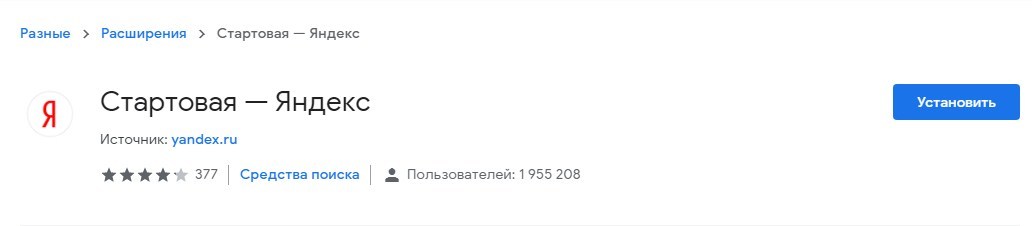
ทำให้หน้าเริ่มต้น Yandex ใน Google Chrome
- ถ้าด้วยเหตุผลบางอย่างก็ไม่ได้ผล ทำให้หน้าเริ่มต้น Yandexโดยอัตโนมัติจากนั้นใน Google (ที่มุมซ้ายบนของหน้าจอ - Troetogo) ในการตั้งค่าใน“ ลักษณะที่ปรากฏ” เมนูย่อยทำเครื่องหมายคำสั่งตามที่ระบุไว้ในรูปภาพ
- อันเป็นผลมาจากการกระทำง่ายๆเหล่านี้บรรทัดเป้าหมายจะปรากฏขึ้นบนหน้าจอซึ่งคุณต้องคลิกและลงทะเบียนที่อยู่ของหน้าเริ่มต้นของ Yandex
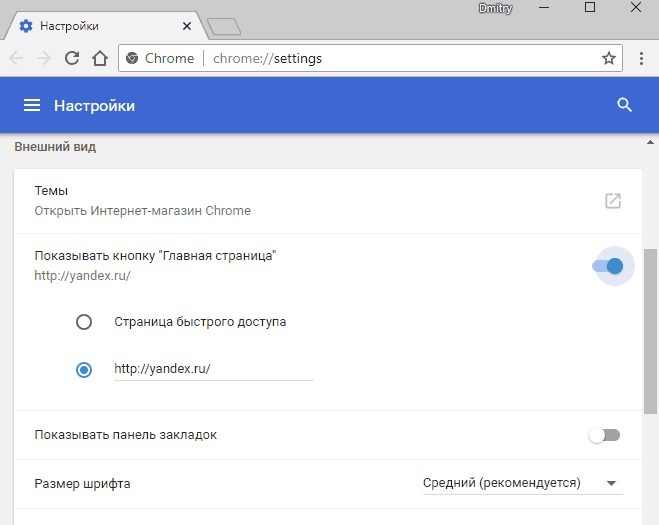
- ถึง Google เริ่มต้นด้วย Yandexป้อน“ การเปิดตัวโครเมี่ยม” ในการตั้งค่าและในเมนูย่อย“ หน้าชุด” ให้ทำต่อไปนี้ (ดูภาพ)
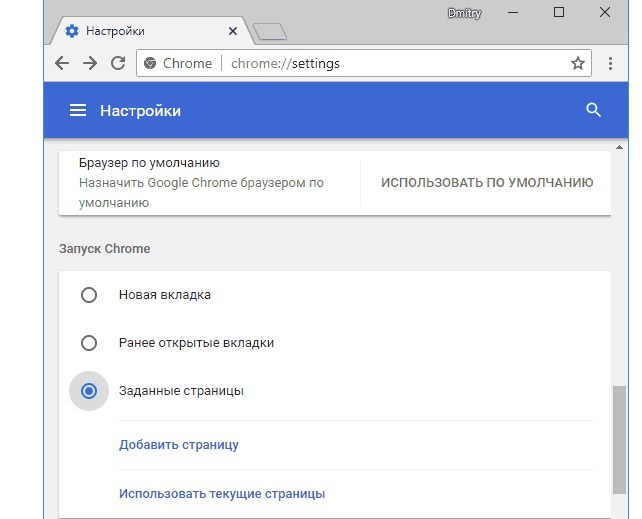
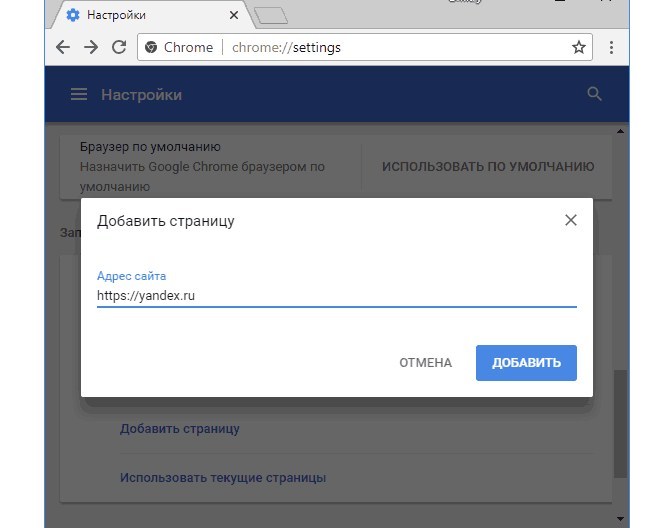
- เมื่อเสร็จสิ้นอัลกอริทึมนี้การเปิดตัวเบราว์เซอร์จะเริ่มต้นจากเครื่องมือค้นหาที่เลือก นอกจากนี้การคลิกที่ไอคอนหน้าแรกคุณจะเปลี่ยนเส้นทางไปยัง Yandex โดยอัตโนมัติ โดยวิธีการที่คุณสามารถเข้าสู่โฮมเพจใน Google ด้วยการผสมผสานระหว่างคีย์บนแป้นพิมพ์: Alt และ Home ด้วยเบราว์เซอร์ที่ถูกทอดทิ้ง
- ความสนใจ: Yandex ยังสามารถระบุได้ว่าเป็นเครื่องมือค้นหาหลัก - ในเมนูการตั้งค่าเดียวกันในเมนูย่อย“ เครื่องมือค้นหา”
Yandex - หน้าเริ่มต้นใน Microsoft Edge
- ในการทำให้ Yandex เป็นหน้าเริ่มต้นคุณต้องป้อนเมนูย่อย“ พารามิเตอร์” ในเมนู (สาม และดำเนินการจากภาพด้านล่าง
- บรรทัดที่อยู่จะปรากฏขึ้นซึ่งคุณขับที่อยู่ Yandex หลังจากนั้นจะยังคงการเปลี่ยนแปลง
- ตอนนี้เบราว์เซอร์ของคุณจะเปิดตัวจากเครื่องมือค้นหาที่คุณชื่นชอบเสมอ
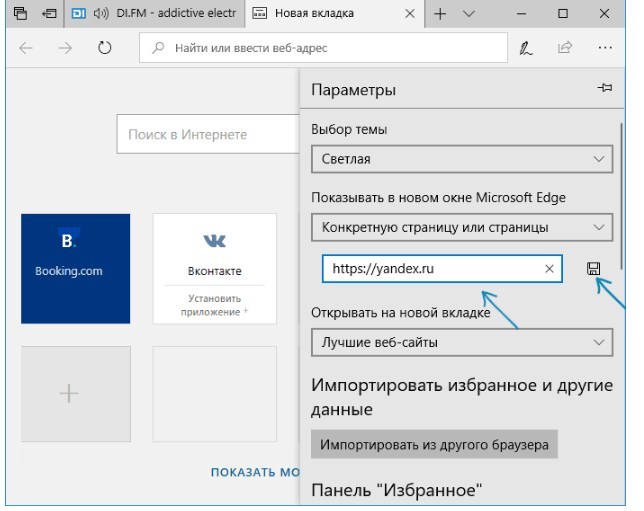
จะทำให้ Yandex เป็นหน้าเริ่มต้นใน Mozila ได้อย่างไร?
- ผู้ใช้ Mosila สามารถทำให้ Yandex เป็นหน้าเริ่มต้นโดยป้อนการตั้งค่าในเมนูตัวเลือก (สามแถบที่ด้านบนขวา) และเลือกบรรทัด“ เริ่มต้น”
- คลิกที่ส่วน "โฮมเพจและหน้าต่างใหม่" สำหรับทางเลือก "URL ของฉัน", ที่ที่คุณต้องป้อนลิงค์ไปยัง Yandex ในบรรทัดที่อยู่
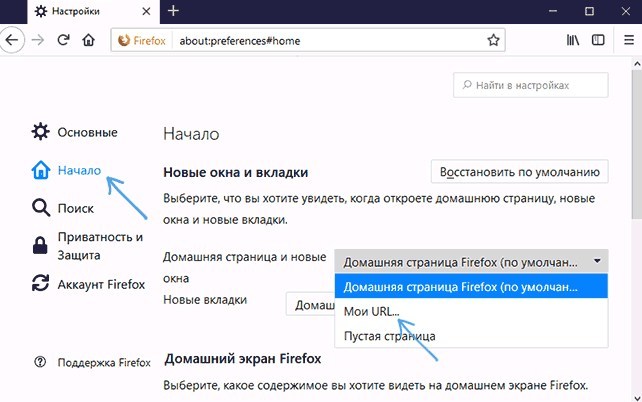
- มันยังคงเป็นเพียงการตรวจสอบว่าเมนูย่อย“ แท็บใหม่” มีการทำเครื่องหมายด้วย“ โฮมเพจ Firefox” - และคุณจะเริ่มทำงานบนอินเทอร์เน็ตกับ Yandex เสมอ!
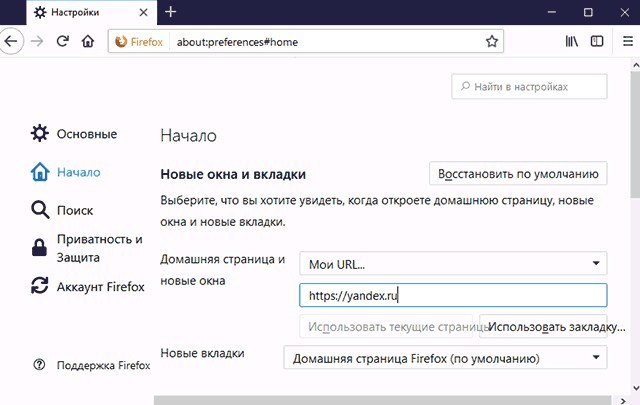
- ความสนใจ: ในมอสโคว์เช่นเดียวกับใน Google คุณสามารถเปลี่ยนไปใช้โฮมเพจด้วยการผสมผสานระหว่าง ALT และคีย์โฮม
จะทำให้ Yandex เป็นหน้าเริ่มต้นในโอเปร่าได้อย่างไร?
- ผู้ที่ใช้โอเปร่าควรเข้าสู่การตั้งค่า (สีแดง“ O” ขนาดใหญ่ที่มุมซ้ายบนของจอภาพ) ซึ่งจะระบุสิ่งต่อไปนี้:
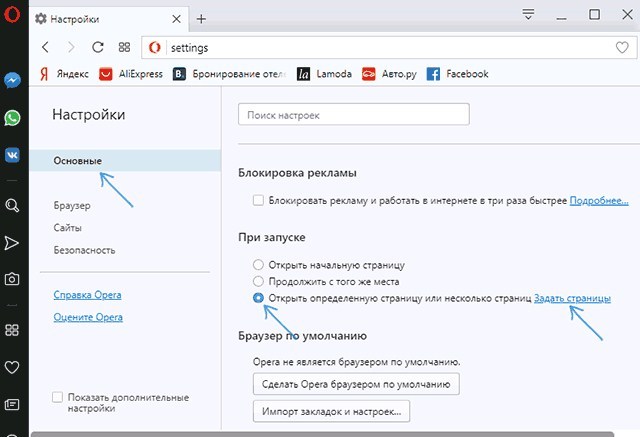
- ที่นี่คุณต้องตั้งค่าหน้าโดยป้อนที่อยู่ของ Yandex
- นี่ก็เพียงพอแล้วสำหรับโอเปร่าในการโหลดจาก Yandex
- ความสนใจ: คุณสามารถติดตั้ง Yandex ได้โดยค่าเริ่มต้นด้วยหน้าหลักในเมนูย่อยเบราว์เซอร์
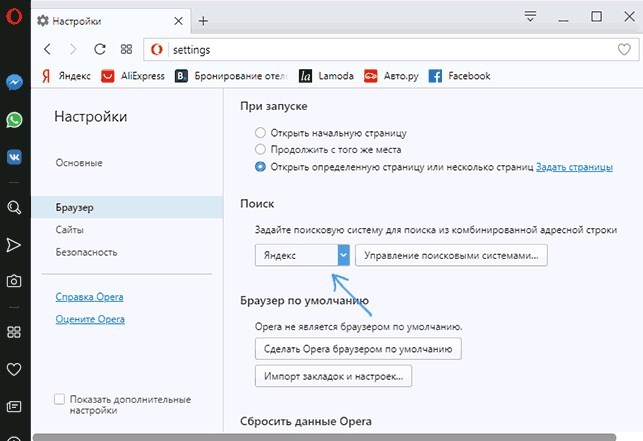
ทำให้หน้าเริ่มต้น Yandex บน Internet Explorer 10 และ 11
- หากคุณมี Windows 10, 8 และ 8.1 และคุณเข้าสู่อินเทอร์เน็ตโดยใช้ IE เวอร์ชันที่สอดคล้องกัน (10 และ 11) คุณต้องป้อนเมนูการตั้งค่า (ที่มุมบนขวาของจอภาพ) และคลิกที่ "คุณสมบัติของเบราว์เซอร์ ” (สามารถพบและพบได้ในแผงควบคุมคอมพิวเตอร์)
- ระบุชื่อและที่อยู่ของโฮมเพจ (เป็นไปได้ที่จะเลือกหลายครั้งในครั้งเดียว) - ในกรณีของเรา ที่อยู่ Yandex หลังจากนั้นทำสิ่งนี้:

- หลังจากดำเนินการอัลกอริทึมนี้คุณจะทำให้ Yandex เป็นหน้าเริ่มต้น
- ความสนใจ: การตั้งค่า IE นั้นเหมือนกับรุ่นใด ๆ และไม่เปลี่ยนแปลงตั้งแต่ยุค 90 ของศตวรรษที่ผ่านมา
จะทำอย่างไรถ้าคุณทำให้ Yandex เป็นหน้าเริ่มต้น?
- มันเกิดขึ้นด้วยเหตุผลบางอย่างคอมพิวเตอร์ปฏิเสธที่จะดำเนินการคำสั่งของคุณและไม่ทำให้ Yandex เป็นหน้าเริ่มต้น
- ในกรณีนี้คุณสามารถลอง ยกเลิกการขยายทั้งหมดโดยไม่มีข้อยกเว้นในเบราว์เซอร์ของคุณกำหนดหน้าเริ่มต้นที่ต้องการด้วยตนเองและตรวจสอบผลลัพธ์อีกครั้ง หากใช้งานได้แล้วลองเปิดส่วนขยายเพื่อตรวจจับสิ่งที่กลายเป็นอุปสรรค
- หากบางครั้งอินเทอร์เน็ตเริ่มต้นด้วย Yandex แต่ส่วนใหญ่มักจะโหลดด้วยการโฆษณาหรือแสดงหน้าเริ่มต้นที่มีข้อผิดพลาดก่อนอื่นให้ตรวจสอบฉลากเบราว์เซอร์และประการที่สองเรียกใช้การสแกนของพีซีสำหรับไวรัสและลบพวกเขาโดยการค้นหา
- โดยปกติด้วยวิธีนี้มันเป็นไปได้ที่จะกำจัดปัญหา







